Come aggiungere filigrana alle tue foto nei modi più semplici
Pubblicato: 2021-01-09Tutti noi vediamo miliardi e miliardi di foto su Internet ogni giorno e a volte l'immagine è così sbalorditiva, cerchiamo il creatore di immagini. Ora, a parte i dettagli dell'immagine che sono visibili sull'immagine, ci sono altri termini che ti impediscono di usare la stessa immagine da qualche altra parte senza accreditare il creatore dell'immagine. Vuoi essere accreditato anche per le immagini che hai creato?
Se sì, le informazioni di seguito ti appartengono direttamente perché qui parleremo della filigrana delle foto. Sarà utile nei casi in cui vuoi conoscere il creatore dell'immagine dell'immagine che hai appena utilizzato o semplicemente vuoi sapere come filigranare le immagini. Ciò ti aiuterà anche ad aggiungere filigrane alle foto in modo che la persona giusta possa essere accreditata per lo stesso. Ecco perché qui stiamo parlando di come aggiungere filigrana alle foto, tuttavia, la grande domanda, cosa intendi per filigrana?
Leggi anche: I migliori strumenti per l'editor di foto Exif per Mac da cercare nel 2021
Cosa intendi per filigrana?
Quasi tutti noi cerchiamo di trovare le immagini più correlate per il nostro riferimento e, a volte, troviamo anche quelle esatte, ma che hanno un testo o una forma di immagine trasparente (ovunque sull'immagine). E a causa di quell'immagine o testo trasparente, non possiamo usarlo perché non sembrerebbe affatto bello e presentabile. Quindi quell'immagine trasparente o il dettaglio del testo è chiamato filigrana che ci parla del vero creatore dell'immagine.
E senza dare abbastanza credito all'utente, non puoi utilizzare l'immagine in alcun modo possibile. Ecco perché, qui impareremo come aggiungere una filigrana alle foto create nei modi più semplici.
Come aggiungere filigrana alle foto:
1. Come aggiungere una filigrana alle tue foto su Windows
Poiché il sistema operativo Windows è il sistema operativo per PC più utilizzato al mondo, inizieremo solo con Windows. E per dare una rivelazione scioccante, non è necessario avere capacità di modifica delle foto per aggiungere una filigrana alle foto. Il solo fatto di avere l'app Watermark ti aiuterà ad aggiungere un'immagine o una filigrana di testo alle tue foto come di seguito:
1. Avvia il processo scaricando e avviando l' app Watermark sul tuo PC Windows .
2. Segui il processo importando le immagini che desideri filigranare tramite l'app.

3. Dopo aver aggiunto la foto, guarda all'estrema destra dello schermo e tocca Configurazione per scegliere tra il tipo di filigrana (immagine/testo).
4. Pubblica il tipo di filigrana, segui il processo di opacità e livello di scala in modo che corrisponda alle tue aspettative.
5. Dopo aver finalizzato tutto, inclusa la posizione della filigrana, toccare Cartella di output per fornire la posizione del risultato dello strumento (in Configurazione).
6. Termina il processo per aggiungere la filigrana alla foto toccando Rendering che posizionerebbe la filigrana sull'immagine. Semplice!!
Ora puoi navigare nella cartella dei risultati e vedere che il creatore di filigrane ha aggiunto correttamente il logo deciso sulla foto.
2. Come aggiungere una filigrana alle tue foto su macOS
Ora che abbiamo esaminato i modi per aggiungere una filigrana alle tue foto, esploriamo anche macOS. Con macOS, si aggiunge un passaggio aggiuntivo in cui, a seconda del tipo di filigrana (immagine/testo), è necessario procedere con il processo.
Ad esempio , se desideri aggiungere una filigrana alle tue foto (formato testo), puoi farlo facilmente utilizzando l'app integrata. Tuttavia, per aggiungere una filigrana immagine alle tue foto, devi passare all'App Store e ottenere uno strumento per la creazione di filigrane GRATUITO.
A. Aggiungi una filigrana di testo alle tue foto (macOS)
1. Passare alla foto che si desidera filigranare ( con Anteprima ).
2. Nello strumento Anteprima , cerca la barra degli strumenti Mostra markup sotto l'intestazione Visualizza.
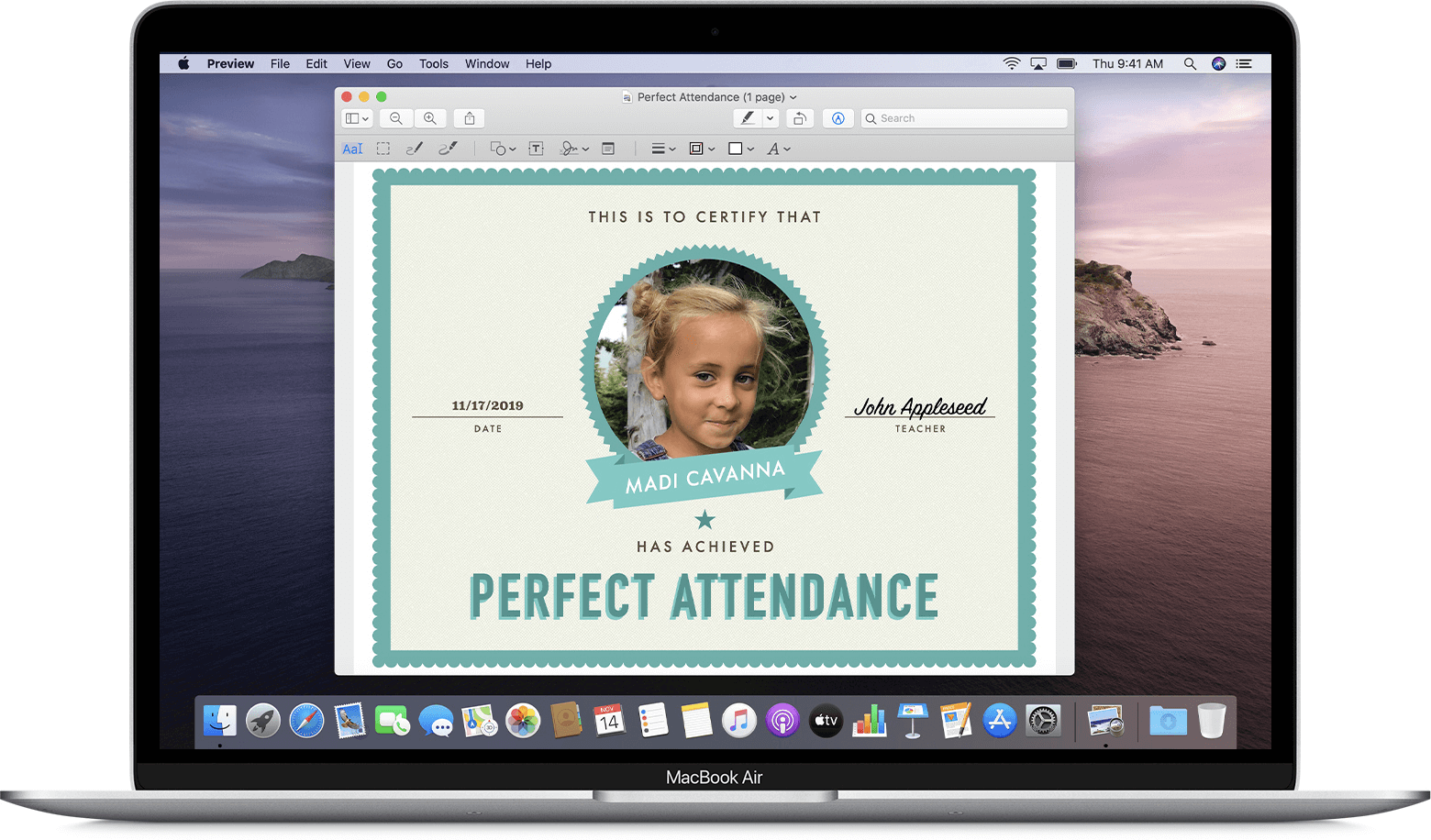
3. Ora devi scegliere il logo/icona T dall'elenco che ti aiuterà ad aggiungere testo all'immagine.
4. Questo è il tuo suggerimento in cui digiterai la filigrana che desideri aggiungere alla foto.
5. Esegui il processo di modifica per modificare lo stile del carattere della filigrana e impostare la posizione.
6. Dopo aver finalizzato ogni aspetto, tocca File e poi Salva per posizionare la foto con filigrana in una posizione specifica. Semplice!!

B. Aggiungi una filigrana immagine alle tue foto (macOS)
1. Qui è necessario scaricare un'app per la creazione di filigrane, Resize Master dall'App Store poiché la filigrana dell'immagine in macOS non è dotata di funzionalità integrate.
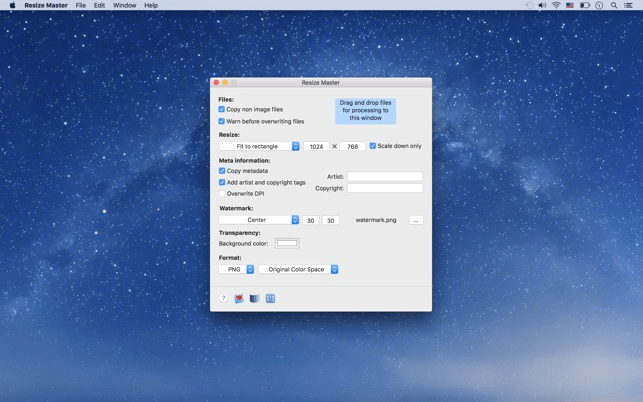
2. L'intero processo di aggiunta di una filigrana alla tua foto (macOS) è nello screenshot qui sopra. Tutto quello che devi fare è scorrere le opzioni passo dopo passo e compilare i dettagli richiesti.
3. Per cominciare, deseleziona tutto e inizia scegliendo Non ridimensionare dal Ridimensiona
4. Ora, controlla Copia i metadati dalla sezione seguente e passa alla sezione Filigrana e imposta la posizione della filigrana (insieme all'aggiunta dell'immagine toccando il menu a tre punti). Tieni presente che questa immagine aggiunta sarà l'immagine della filigrana che desideri utilizzare sull'immagine reale.
5. Ora scegli il formato del risultato e trascina e rilascia l'immagine che desideri filigranare con questo strumento.
6. Per il passaggio finale, è necessario selezionare la posizione di output dopo aver aggiunto l'immagine da filigranare e toccare Avvia elaborazione. Ecco!!
3. Aggiungi una filigrana alle tue foto su dispositivi iOS
Ora che abbiamo esaminato i modi più semplici per aggiungere una filigrana alle tue foto sul sistema operativo del computer, è bene sapere anche del sistema operativo mobile. Quindi iniziamo con il controllo dei modi per filigranare le foto sui dispositivi iOS come di seguito:
1. Sebbene ci siano molte app tra cui scegliere (incluse quelle per gli acquisti in-app), puoi trovare anche app GRATUITE, come eZy Watermark Photos Lite .
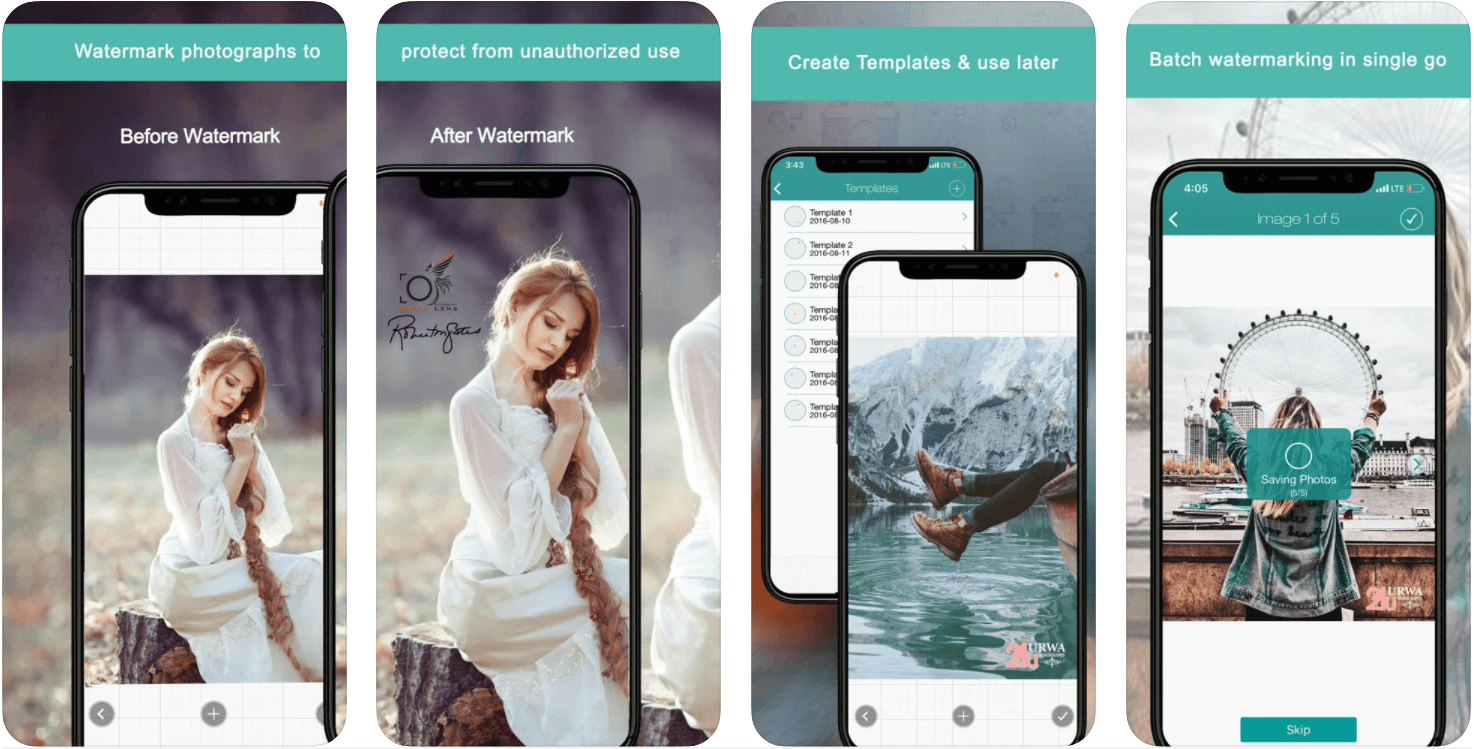
2. Avvia l'app sul tuo dispositivo iOS e tocca l'immagine singola e restringi la foto da filigranata.
3. Pubblica selezionando l'immagine che desideri filigranare, scegli il contenuto della filigrana (sappi che ce ne sono molti tra cui puoi scegliere).
4. Ora vai con il processo di regolazione per impostare la filigrana nel posto giusto sull'immagine.
5. Nel passaggio finale, è necessario toccare l'icona del segno di spunta e quindi completare il processo di filigrana toccando l'opzione Libreria . Questo è tutto. Passa all'app Foto e controlla che la tua foto sia stata correttamente filigranata.
4. Aggiungi una filigrana alle tue foto su smartphone Android
Simile ai dispositivi iOS, Google Play Store ha anche centinaia di strumenti per la creazione di filigrane. Tuttavia, solo per curiosità, puoi utilizzare Aggiungi filigrana sulle foto (un'app assolutamente GRATUITA con funzionalità di acquisti in-app). Quindi avvia il processo per aggiungere una filigrana alle tue foto, scarica l'app dal Play Store e avvia la stessa.
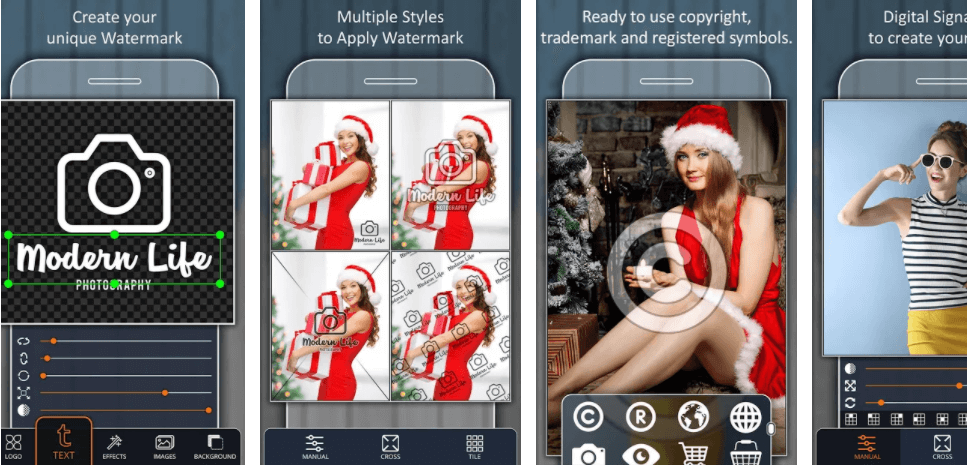
1. Una volta che l'app è stata avviata correttamente, cerca Applica su immagini e toccalo.
2. Segui la procedura scegliendo l'immagine da aggiungere alla filigrana dalla libreria del tuo cellulare.
3. Ora, in base alle tue preferenze, tocca Crea filigrana (tipo di testo) o Seleziona dalla galleria (tipo di immagine) per andare avanti.
4. Dopo aver selezionato il tipo di filigrana, seguire il flusso di regolazione della filigrana sull'immagine (posizione, scala, dimensione e tutto).
5. Termina il processo toccando l'icona del segno di spunta e quindi l'opzione Salva. Questo è tutto.
Se hai seguito il processo con dedizione, in pochissimo tempo avrai la foto con filigrana nella tua libreria di foto.
Accredita le tue foto filigranandole
Molte volte catturiamo accidentalmente i bei momenti e non possiamo credere a noi stessi di aver cliccato sull'immagine. Ora che hai l'immagine, è meglio filigranare lo stesso con il tuo testo o immagine preferito in modo che nessun altro possa usarlo. L'aggiunta di filigrana alle foto è molto importante per i fotografi professionisti perché il merito non deve passare a qualcun altro. Quindi esplora i modi sopra per aggiungere filigrana alle tue foto su tutte le possibili piattaforme disponibili e inizia a utilizzare quei creatori di filigrane straordinari e ricchi di funzionalità.
Letture consigliate:
Che cosa sono i dati EXIF: come visualizzarli e modificarli
Miglior editor di immagini per Mac: gratuito e a pagamento
Modi per modificare le immagini nell'app Foto per Mac
